10 طرق لإصلاح عدم عمل الموقع الجغرافي لـ Instagram على iPhone و Android
عندما تخطط لقضاء إجازة في هذا المكان “الجدير بالتصوير” ، فأنت تريد نشر القصص والقصص والأحداث البارزة في ملفك الشخصي. ولكن سرعان ما تكتشف أنه لا يمكنك إضافة علامة الموقع الجغرافي وأن المحتوى الخاص بك يبدو غير مكتمل بالفعل. لا تقلق – لقد واجهنا هذه المشكلة أيضًا ، وبالتالي نريد أن نوضح لك كيفية إصلاح موقع Instagram الذي لا يعمل على تطبيقات iPhone و Android.
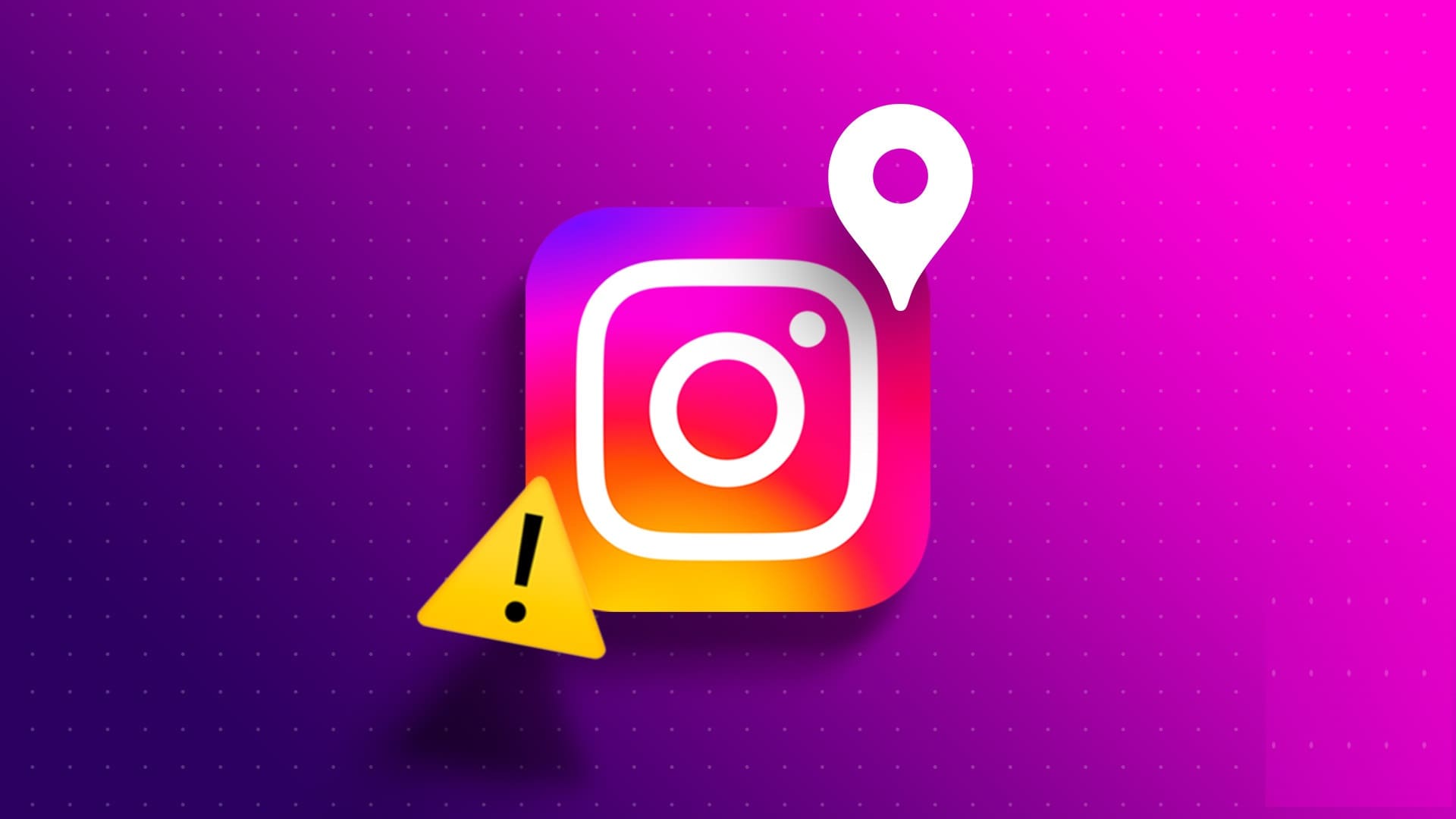
لقد واجهنا هذه المشكلة بشكل أساسي أثناء إضافة علامة الموقع الجغرافي على القصص. ومع ذلك ، كما ذكرنا سابقًا ، واجه المستخدمون هذه المشكلة في جميع أشكال المحتوى الأخرى عبر النظام الأساسي. في معظم الحالات ، تحدث المشكلة بسبب إيقاف تشغيل مفتاح GPS أو عدم قدرة Instagram على الوصول إلى الموقع.
ومع ذلك ، هناك أسباب أخرى مثل عدم وجود اتصال بالإنترنت أو تطبيق Instagram عربات التي تجرها الدواب الذي يسبب المشكلة. بالإضافة إلى ذلك ، بعد التحديثات الرئيسية في عام 2020 ، لا يمكنك إضافة مواقع Instagram مخصصة إلى مشاركاتك. بعد ذلك ، دعنا نتحقق من عشر طرق لإصلاح المشكلة.
اقرأ أيضًا: ما هو الموقع الدقيق على Instagram
1. تمكين GPS على هاتفك
إذا لم يكن لديك مفتاح تبديل الموقع قيد التشغيل ، فلن يتمكن Instagram من اكتشاف علامة الموقع واقتراحها لإضافتها إلى منشوراتك وقصصك. لذلك ، تأكد من تمكين GPS على هاتفك. إليك كيفية تشغيل الموقع على iPhone و Android.
قم بتمكين GPS على iPhone
الخطوة 1: افتح تطبيق الإعدادات.
الخطوة 2: اضغط على “الخصوصية والأمان”.
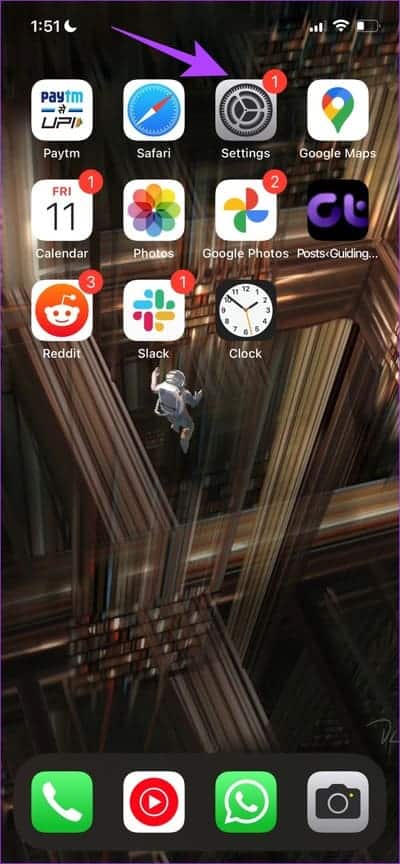

إلى الخطوة 3: اضغط على خدمات الموقع.
الخطوة 4: قم بتشغيل التبديل لخدمات الموقع الجغرافي.
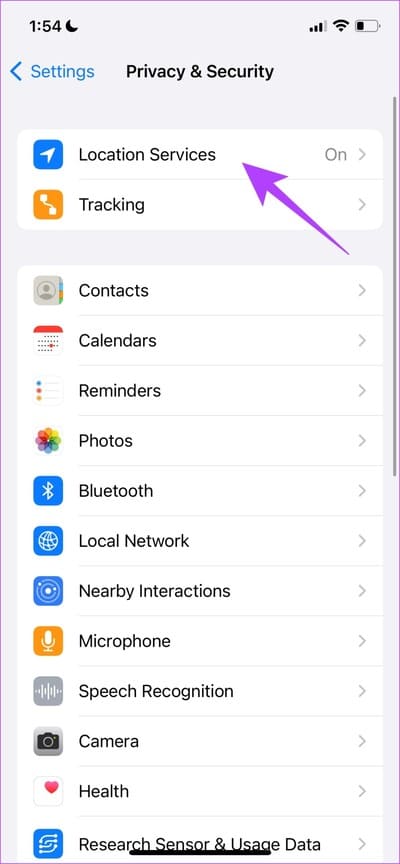
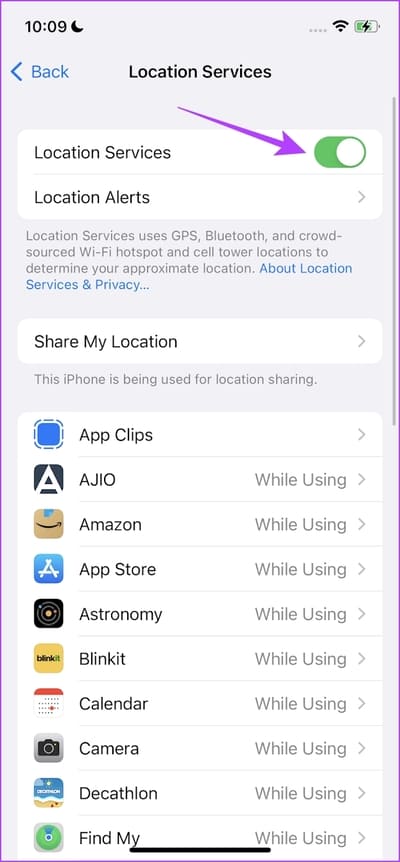
قم بتمكين GPS على Android
الخطوة 1: افتح تطبيق الإعدادات.
الخطوة 2: اضغط على الموقع الجغرافي.
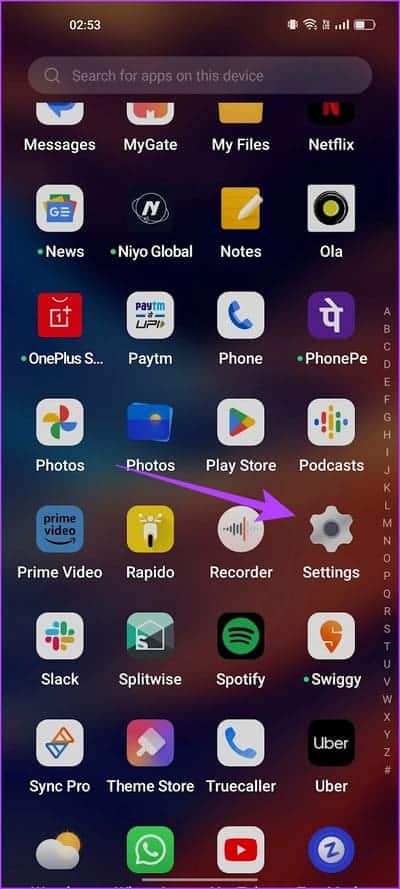
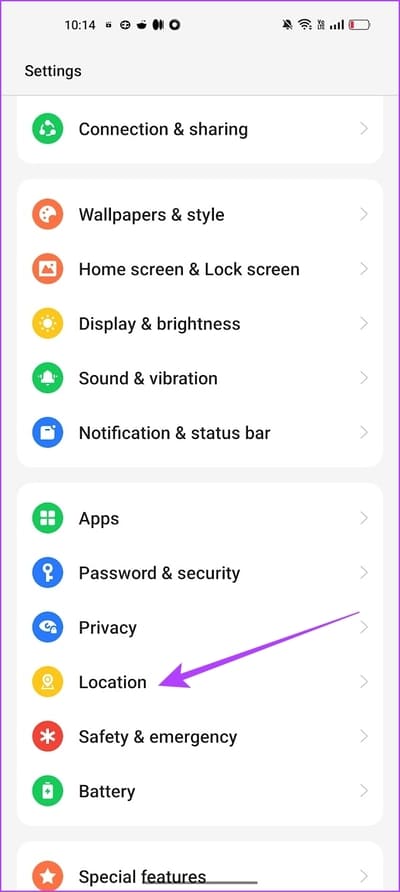
إلى الخطوة 3: قم بتشغيل مفتاح التبديل للموقع.
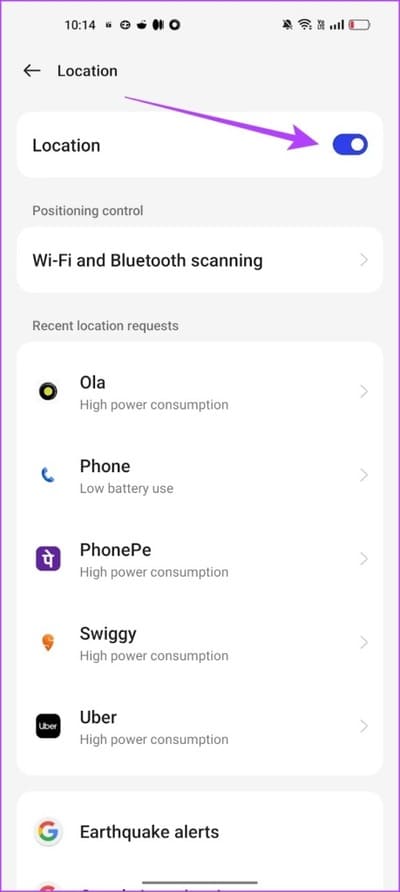
هل لا يزال موقع Instagram لا يعمل حتى بعد تشغيل GPS؟ حسنًا ، قد لا يكون لدى Instagram إذن لاستخدام موقعك. انتقل إلى القسم التالي لمعرفة كيفية منح الإذن.
2. توفير الوصول إلى الموقع الجغرافي INSTAGRAM
نظرًا لمخاوف الخصوصية ، لا يوفر كل من iPhone و Android إمكانية الوصول إلى التطبيقات تلقائيًا دون موافقتك. وبالتالي ، تحتاج يدويًا إلى توفير أذونات على أساس كل تطبيق لاستخدام موقع GPS الخاص بك.
ومع ذلك ، يتم منحك فرصة لتقديم هذه الأذونات في المرة الأولى التي تستخدم فيها التطبيق. لكن ربما تكون قد فاتتك ذلك. لذلك ، إليك كيفية توفير الوصول إلى الموقع لـ Instagram.
امنح إمكانية الوصول إلى الموقع لـ Instagram على iPhone
الخطوة 1: افتح تطبيق الإعدادات.
الخطوة 2: اضغط على “الخصوصية والأمان”.
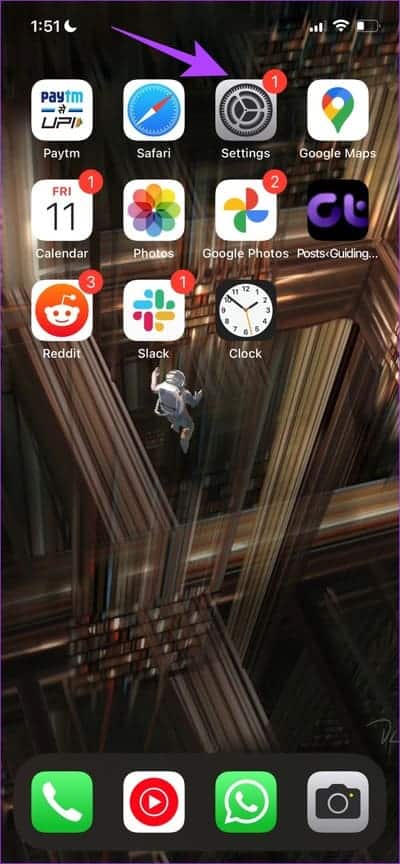

إلى الخطوة 3: اضغط على خدمات الموقع.
الخطوة 4: قم بالتمرير لأسفل للعثور على قائمة التطبيقات ثم حدد Instagram.
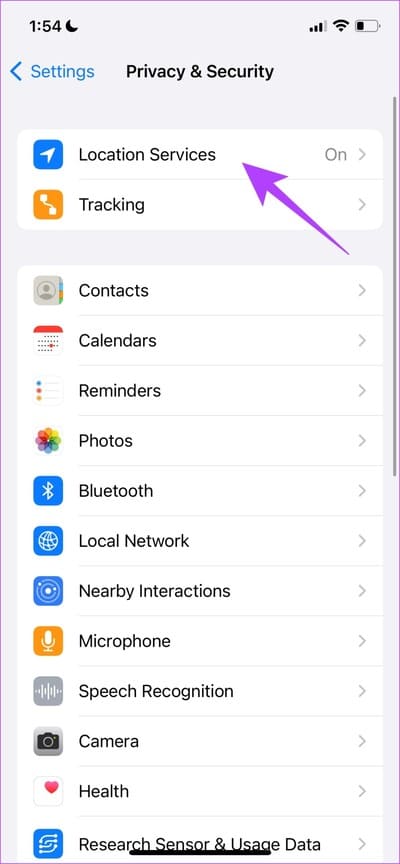
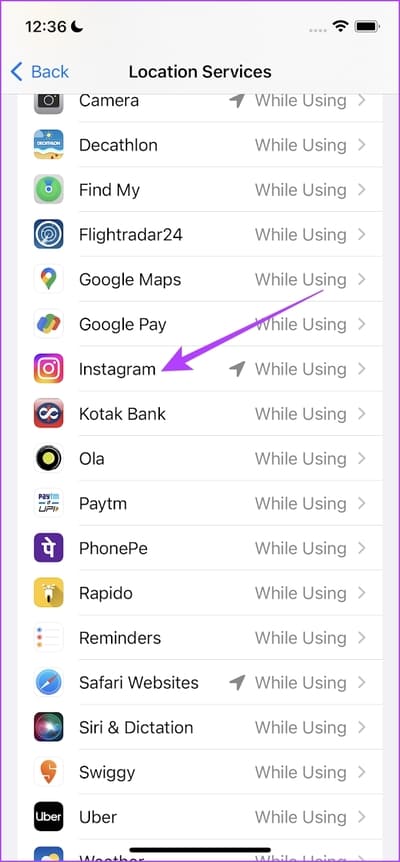
الخطوة 5: حدد الخيار المسمى “أثناء استخدام التطبيق”. هذا يضمن أن Instagram يمكنه الوصول إلى موقعك أثناء استخدامه.
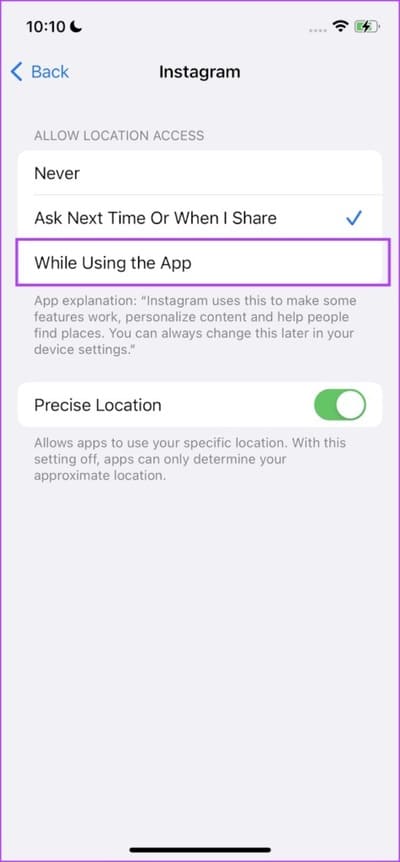
توفير الوصول إلى الموقع لـ Instagram على Android
الخطوة 1: اضغط لفترة طويلة على أيقونة تطبيق Instagram في درج التطبيق الخاص بك واضغط على معلومات التطبيق.
الخطوة 2: اضغط على أذونات.
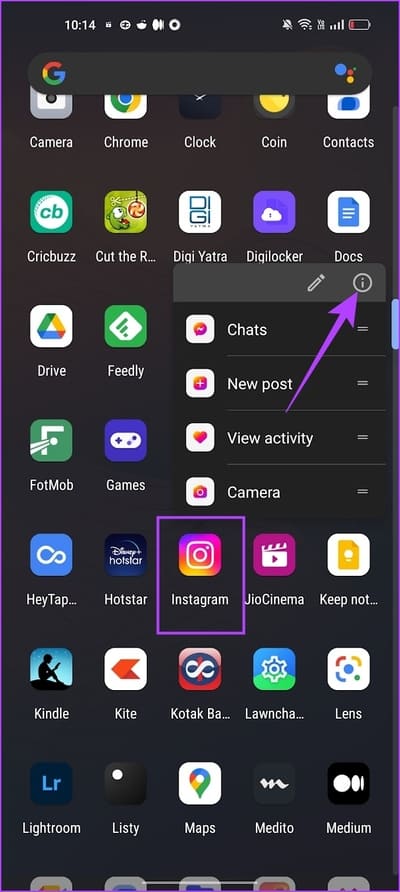
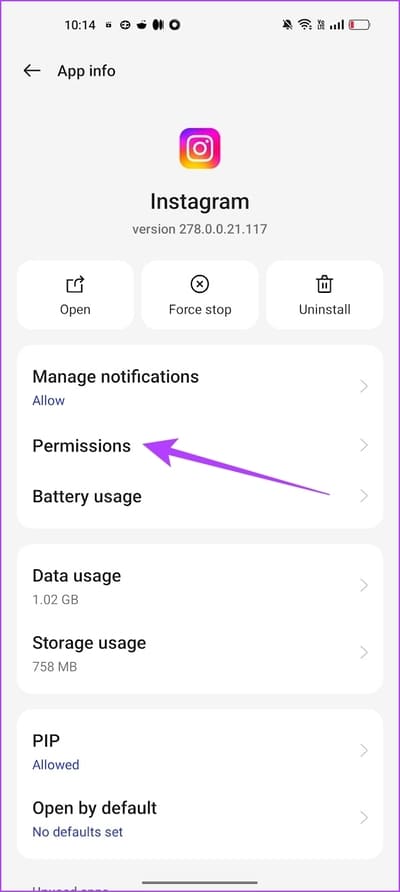
على الخطوة 3: اضغط على الموقع.
الخطوة 4: حدد الخيار “السماح فقط أثناء استخدام التطبيق”.
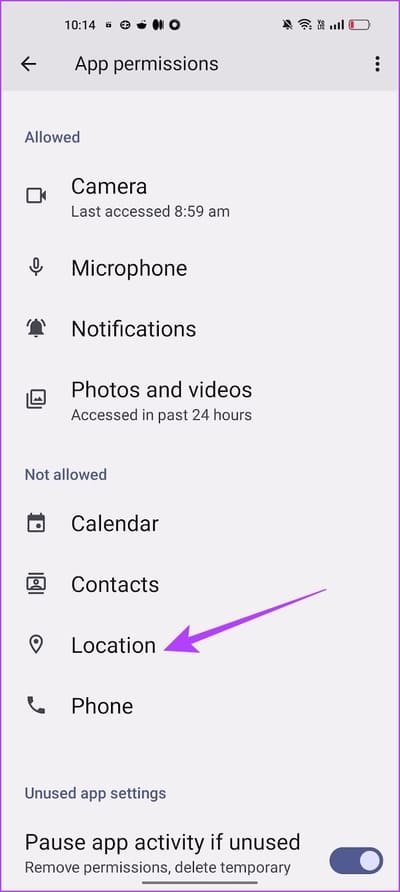
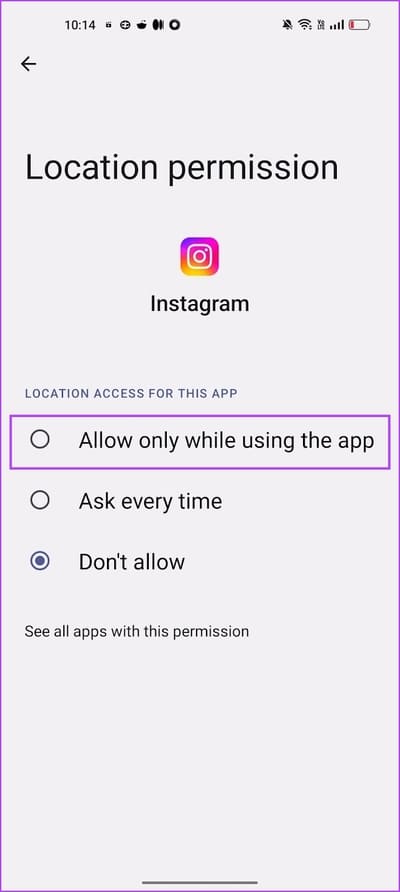
إذا لم يؤد ذلك إلى حل المشكلة أيضًا ، فيمكنك إلقاء نظرة على الطرق القليلة التالية.
3. تعطيل وضع الطيران
حتى إذا تم تمكين Wi-Fi و GPS على جهازك ، فلا تزال بحاجة إلى تعطيل وضع الطيران على هاتفك لالتقاط موقع GPS الخاص بك حتى تتمكن التطبيقات من استخدامه مرة أخرى. لذلك ، يجب ألا تستخدم هاتفك في وضع الطائرة عند محاولة إضافة علامة الموقع على Instagram.
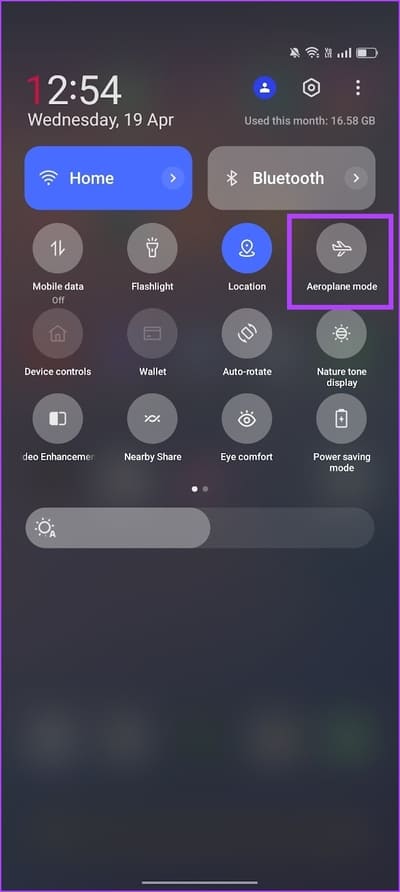
إذا لم يؤد ذلك إلى حل المشكلة ، فقد حان الوقت للتحقق من اتصالك بالإنترنت.
4. تحقق من اتصال الشبكة
يتطلب Instagram اتصالاً صحياً بالإنترنت. إذا كنت تعمل على إنترنت بطيء السرعة ، فمن المحتمل أنك ستواجه صعوبة في استخدام العديد من ميزات Instagram. وبالطبع ، يعد استخدام علامة الموقع على Instagram أحدها. لذلك ، تأكد من أن لديك اتصال إنترنت جيد وأنك تعمل على إشارة Wi-Fi قوية وخطة بيانات جوال نشطة.
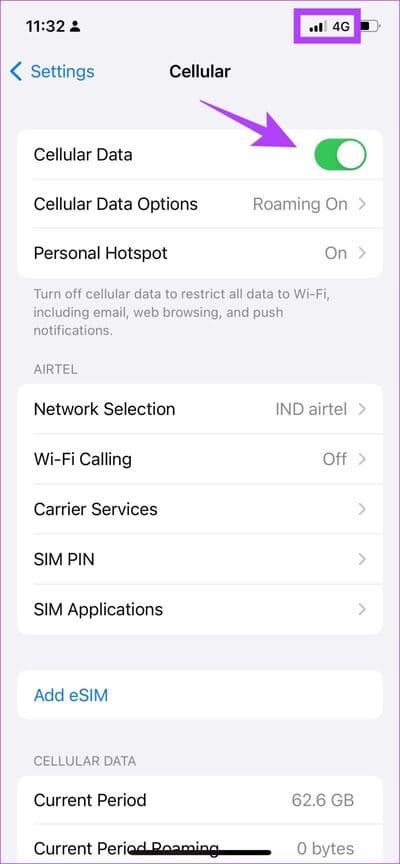
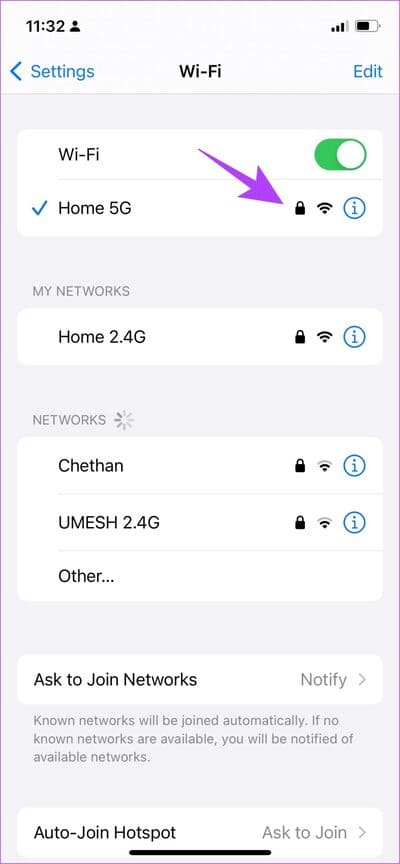
إذا لم يفلح ذلك ، فقم بإلقاء نظرة على الحل التالي.
5. نشر المحتوى دون تحديد الموقع وتعديله لإضافة موقع
يبدو أن هذا حل بديل أنيق لإضافة علامة الموقع إلى مشاركات Instagram الخاصة بك. إذا كان موقع Instagram لا يعمل أثناء محاولتك إضافة المنشور ، فيمكنك نشره أولاً. بعد ذلك ، يمكنك استخدام خيار التعديل لإضافة الموقع. هيريس كيفية القيام بذلك.
الخطوة 1: افتح منشور Instagram الذي تريد تحريره.
الخطوة 2: اضغط على أيقونة النقاط الثلاث بجوار المنشور.
إلى الخطوة 3: اضغط على تحرير.

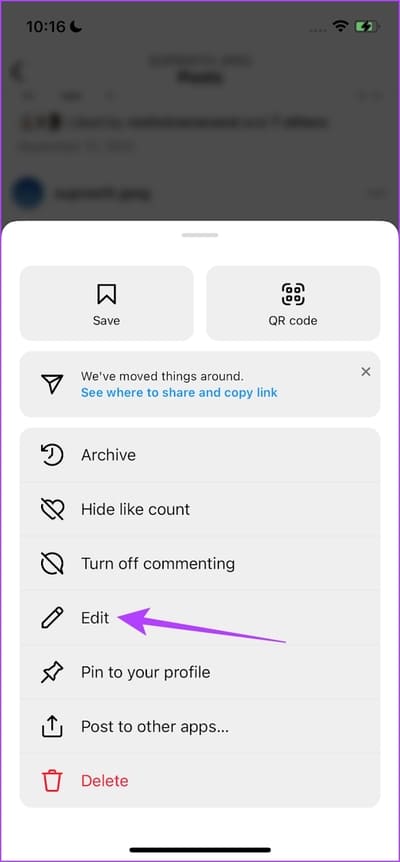
الخطوة 4: اضغط على إضافة موقع.
الخطوة 5: الآن ، أضف الموقع إلى منشورك.
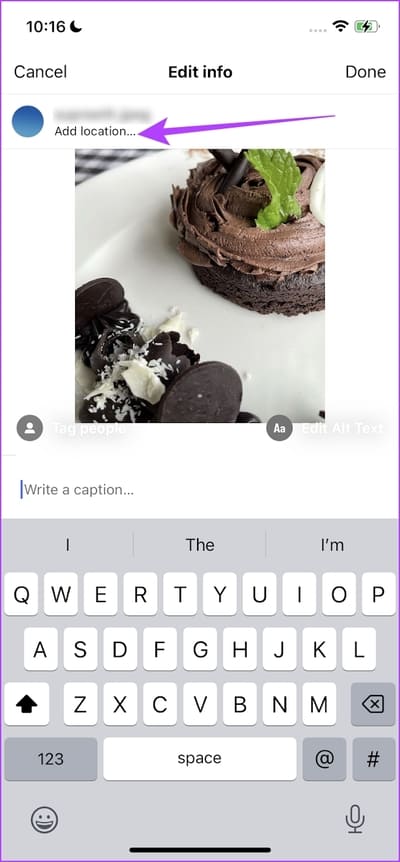
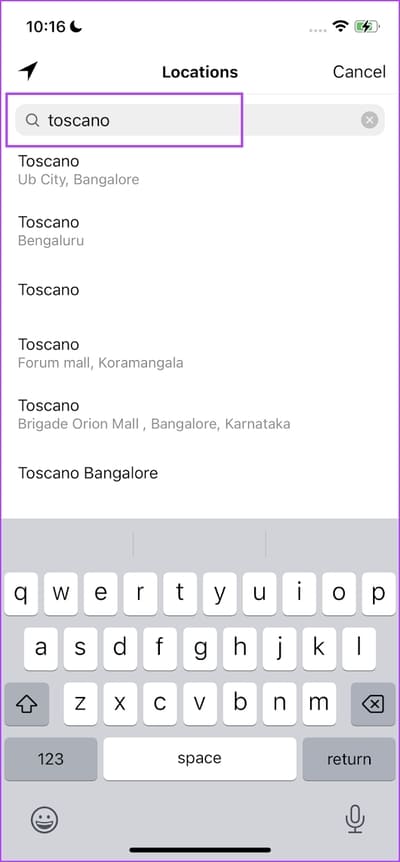
إذا كنت لا تزال غير قادر على حل المشكلة ، فحاول إعادة تعيين إعدادات الشبكة.
6. إعادة ضبط إعدادات الشبكة
يمكن أن تساعد إعادة تعيين إعدادات الشبكة في محو أي أخطاء تؤثر على وظيفة ميزة GPS على هاتفك. لذلك ، يمكن أن يؤدي القيام بذلك أيضًا إلى حل مشكلة عدم عمل موقع Instagram. إليك كيف يمكنك القيام بذلك.
إعادة تعيين إعدادات الشبكة على iPhone
الخطوة 1: افتح تطبيق الإعدادات.
الخطوة 2: اضغط على عام.
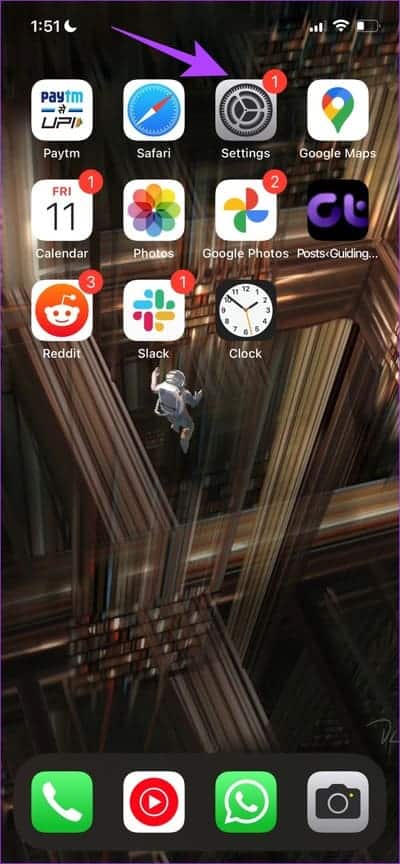
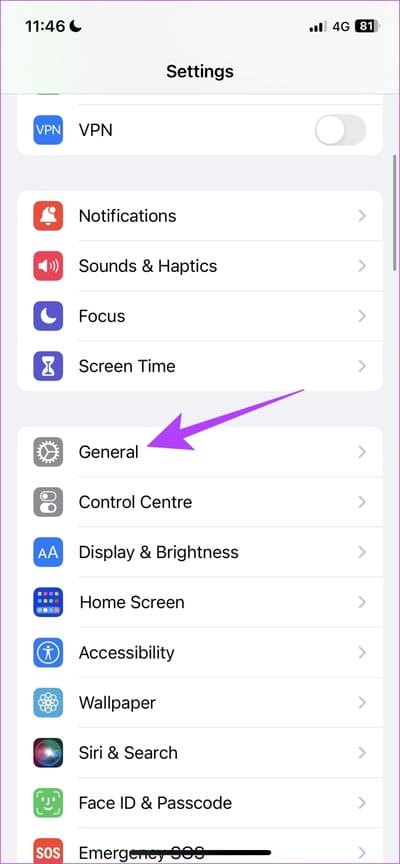
إلى الخطوة 3: اضغط على “نقل أو إعادة تعيين iPhone”.
الخطوة 4: اضغط على إعادة تعيين.
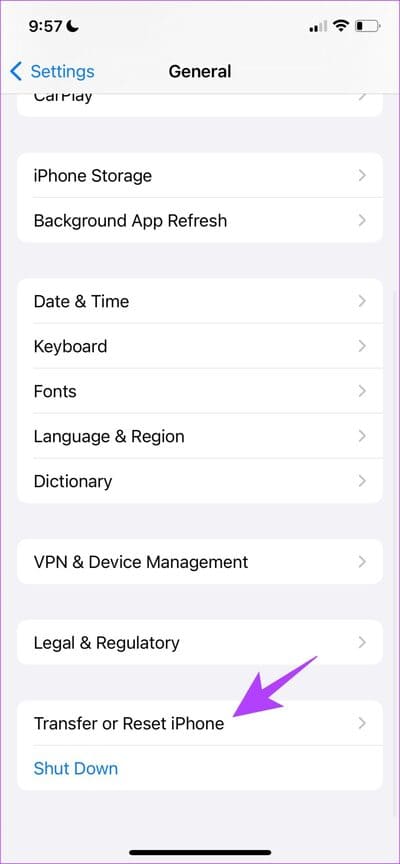

الخطوة 5: الآن ، انقر فوق “إعادة تعيين إعدادات الشبكة”.
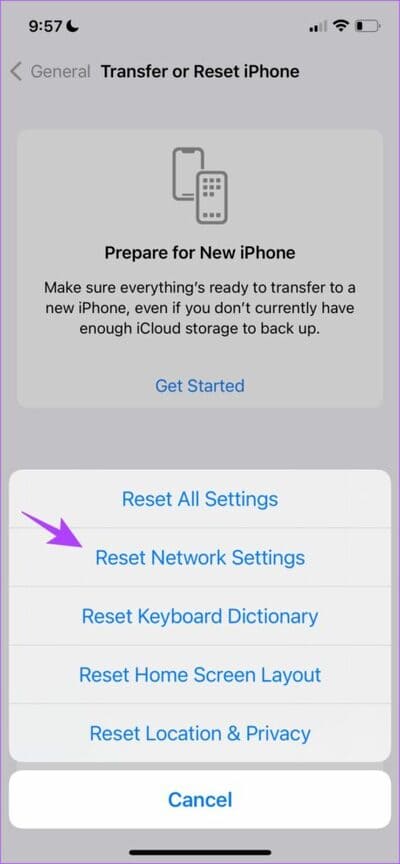
إعادة تعيين إعدادات الشبكة على Android
الخطوة 1: افتح تطبيق الإعدادات.
الخطوة 2: حدد الإعدادات الإضافية.
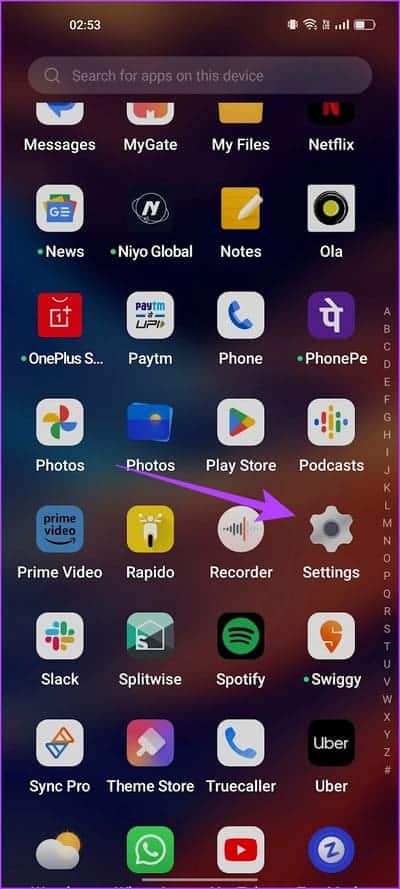
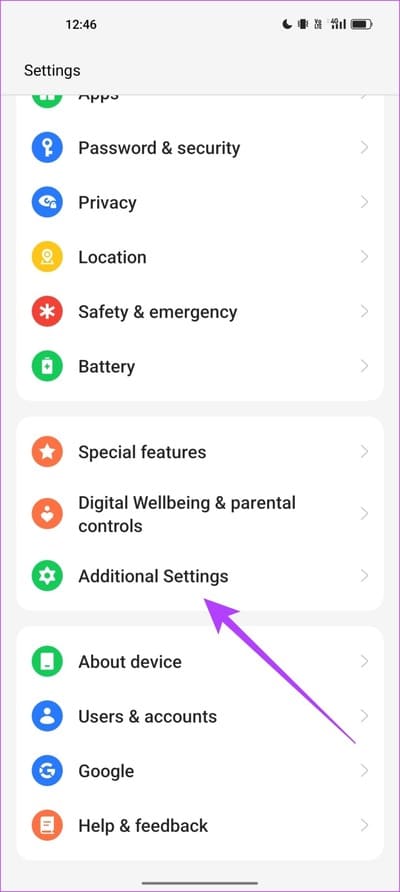
إلى الخطوة 3: اضغط على “النسخ الاحتياطي وإعادة التعيين”.
الخطوة 4: اضغط على إعادة تعيين الهاتف.
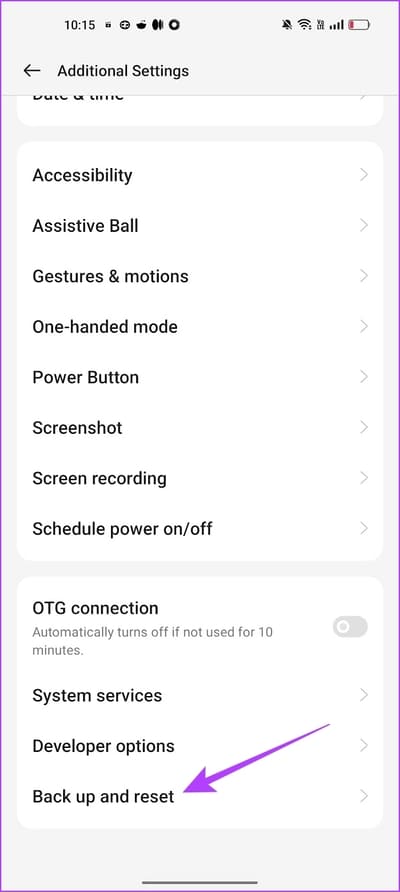
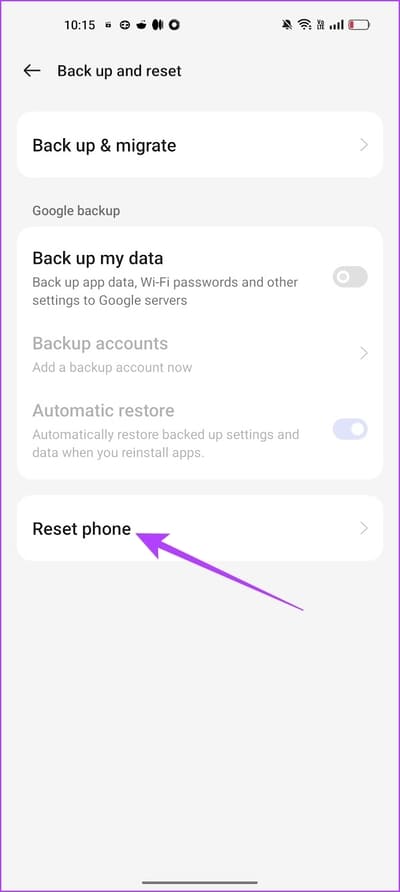
الخطوة 5: حدد “إعادة تعيين إعدادات الشبكة”.
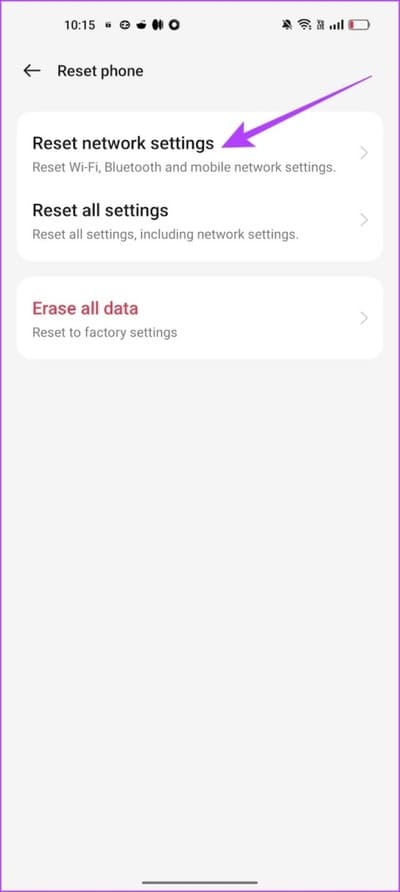
إذا لم ينجح ذلك أيضًا ، فحاول إعادة تشغيل Instagram.
7. إعادة تشغيل Instagram
تعد إعادة تشغيل تطبيق Instagram طريقة أخرى لتحديث التطبيق. هناك فرصة جيدة أنه بمجرد إغلاق التطبيق وإعادة تشغيله مرة أخرى ، ستتمكن من استخدام التطبيق مجانًا من أي مشاكل. إليك كيف يمكنك القيام بذلك.
الخطوة 1: افتح نافذة المهام المتعددة على هاتفك الذكي. إذا لم يكن لديك زر مخصص ، فاسحبه لأعلى من شاشتك الرئيسية.
الخطوة 2: اسحب لأعلى لإغلاق التطبيق وفتحه مرة أخرى من مكتبة التطبيقات الخاصة بك.
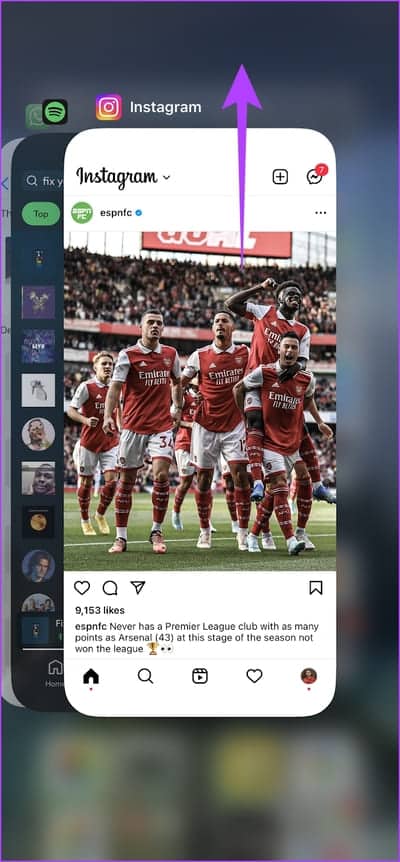
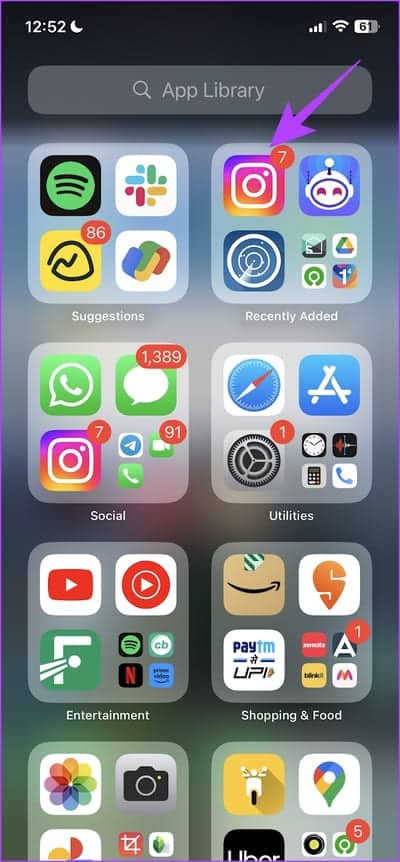
8. تحديث INSTAGRAM
إذا لم تتمكن مجموعة كبيرة من المستخدمين من إضافة موقع على Instagram ، فمن المحتمل أن يكون سبب ذلك خطأ موجود في هذا الإصدار المحدد من التطبيق. ومن ثم ، فإن Instagram سيلاحظ ذلك بالتأكيد ويصدر إصلاحًا عبر التحديث. إليك كيفية البحث عن التحديثات وتثبيت أحدث إصدار من التطبيق.
الخطوة 1: اضغط على الرابط أدناه لتحديث التطبيق حسب جهازك.
الخطوة 2: اضغط على تحديث وانتظر حتى يتم تنزيل أحدث إصدار من Instagram وتحديثه.
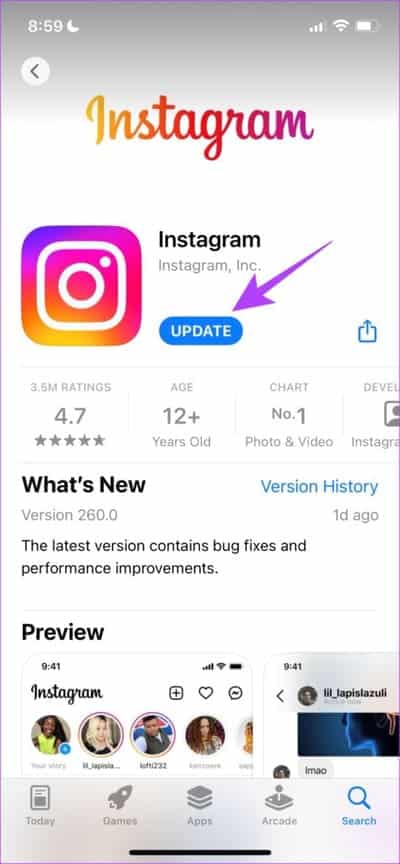
9. مسح ذاكرة التخزين المؤقت للـ Instagram على (ANDROID)
ذاكرة التخزين المؤقت هي شكل من أشكال البيانات المؤقتة التي يخزنها كل تطبيق على التخزين المحلي. يساعد هذا التطبيق في تحميل بعض العناصر بسرعة ، بدلاً من تنزيلها في كل مرة تفتح فيها التطبيق.
ومع ذلك ، يمكن أن يتسبب تراكم ذاكرة التخزين المؤقت في حدوث بعض المشكلات حيث يمكن لبعض البيانات المخزنة تنفيذ الأخطاء المسؤولة عندما لا يمكنك إضافة الموقع إلى مشاركاتك أو قصصك. مسحها بانتظام هو ممارسة جيدة. يمكنك أيضًا مراجعة دليلنا حول ما يحدث عند مسح ذاكرة التخزين المؤقت على Instagram لفهم أفضل.
ملاحظة: لسوء الحظ ، لا يمكن مسح ذاكرة التخزين المؤقت إلا على أجهزة Android ، لذلك يمكن لمستخدمي iPhone الانتقال إلى الإصلاح التالي.
الخطوة 1: اضغط لفترة طويلة على تطبيق Instagram وانقر على معلومات التطبيق.
الخطوة 2: اضغط على مسح البيانات.
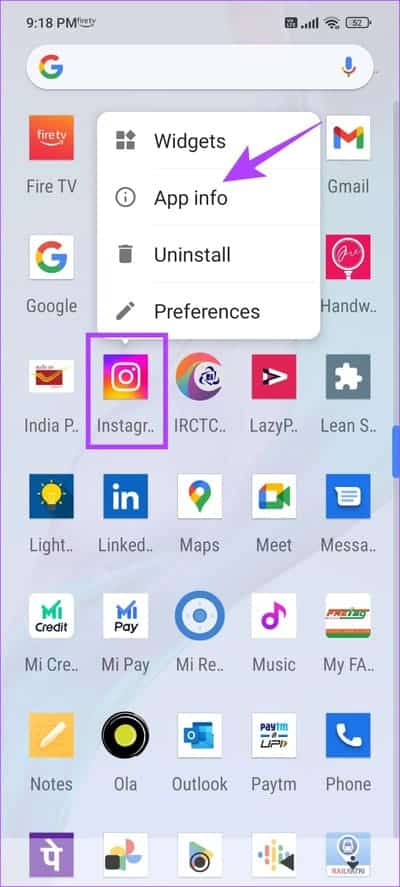
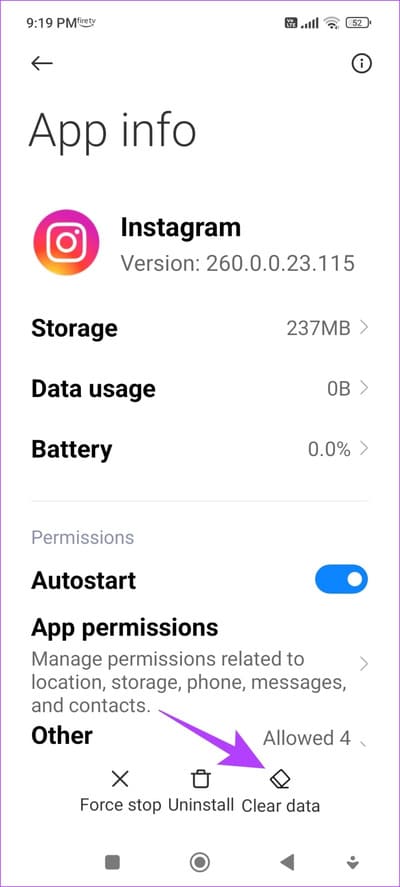
على الخطوة 3: اضغط على مسح ذاكرة التخزين المؤقت وحدد موافق للتأكيد.
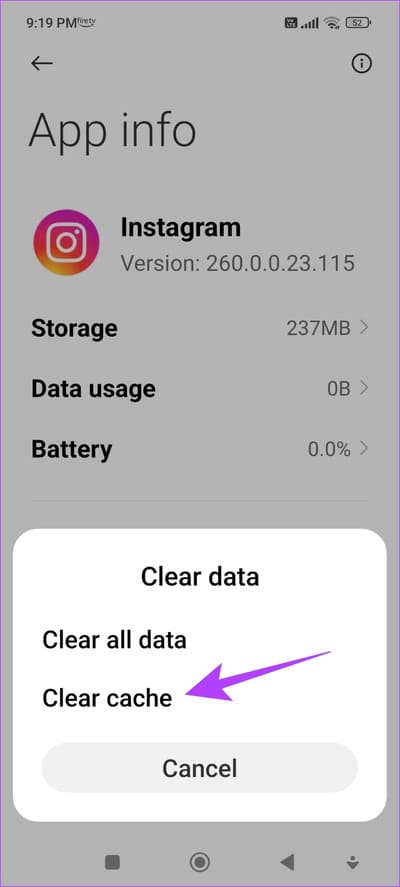
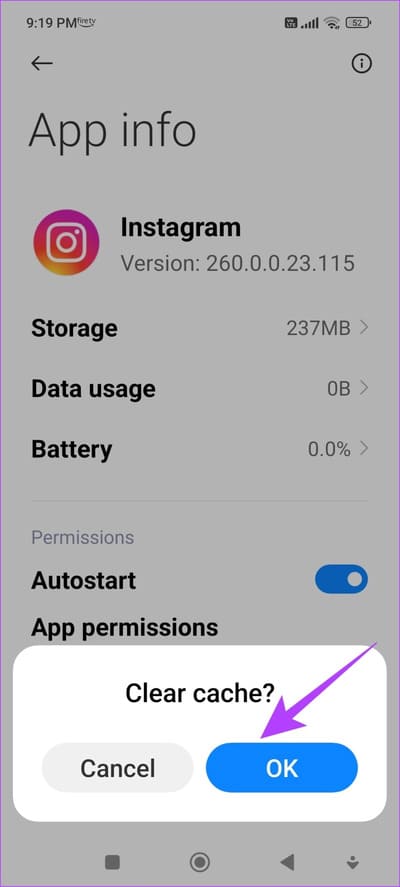
10. إعادة تثبيت INSTAGRAM
تتيح لك إعادة تثبيت Instagram بشكل أساسي تشغيل التطبيق من جديد ، ومسح جميع التكوينات المطبقة مسبقًا. هناك فرصة جيدة لإضافة الموقع إلى المحتوى الخاص بك دون أي مشاكل في إصدار جديد من التطبيق.
الخطوة 1: الضغط لفترة طويلة على أيقونة Instagram على الشاشة الرئيسية.
إلى الخطوة 2: اضغط على حذف التطبيق على iPhone أو إلغاء التثبيت على Android والتأكيد مرة أخرى لحذف التطبيق.
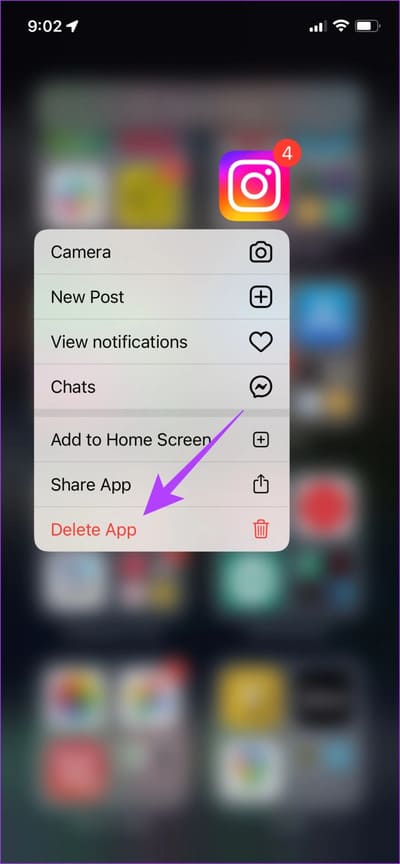
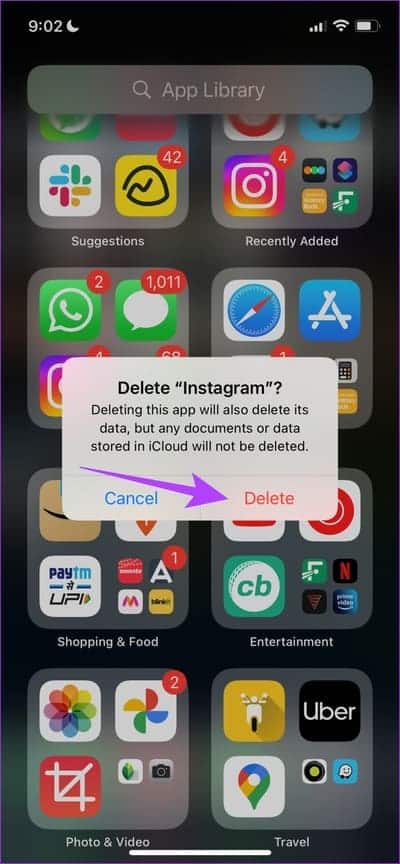
الخطوة 3: أعد تثبيت التطبيق باستخدام الروابط أدناه.
ها أنت ذا – هذا هو كل ما تحتاج إلى معرفته حول كيفية إصلاح مشكلة ميزة موقع Instagram على جهاز iPhone و Android. إذا كان لديك أي أسئلة أخرى ، فراجع قسم الأسئلة الشائعة أدناه.
الأسئلة الشائعة حول عدم عمل ميزة الموقع الجغرافي على Instagram
1. هل يقوم Instagram تلقائيًا باكتشاف الموقع؟
نعم. إذا تم تشغيل موقعك ، يكتشف Instagram تلقائيًا موقع المنشورات والقصص ويقدم اقتراحات ذات صلة.
2. هل يمكنك إضافة موقع إلى سيرتك الذاتية على Instagram؟
لا. لسوء الحظ ، لا توجد طريقة لإضافة موقع إلى سيرتك الذاتية على Instagram.
أظهر النتائج الرائعة الخاصة بك
نأمل أن تساعدك هذه المقالة في حل مشكلة عدم عمل موقع Instagram على تطبيقات iPhone و Android. بينما يحتوي تطبيق Instagram على الكثير من الميزات لتجربة وسائط اجتماعية رائعة ، فإن مثل هذه الأخطاء غالبًا ما تترك المستخدم محبطًا. لذلك ، نأمل أن يعمل Instagram على جعل التطبيق أكثر استقرارًا من خلال التحديثات المستقبلية التي تضمن الاستخدام الخالي من الأخطاء.
